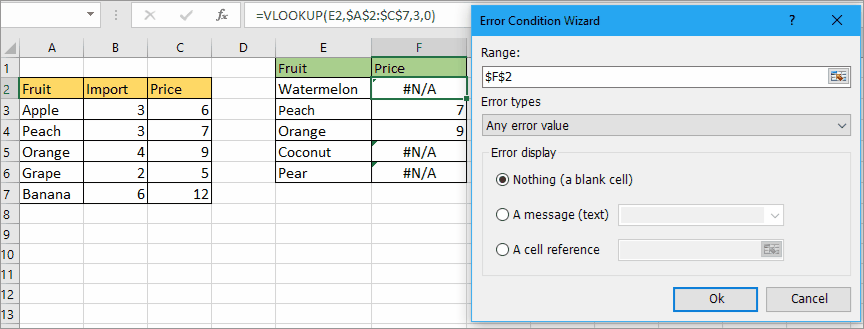Փնտրեք `Excel- ում չհամապատասխանող արժեք գտնելու դեպքում կանխադրված արժեքը վերադարձնելու համար
Excel- ում այն կվերադարձնի # N / A սխալի արժեքը, եթե այն չի գտնում համապատասխանված արժեքը VLOOKUP գործառույթն օգտագործելիս, ինչպես ցույց է տրված ստորև նկարված նկարում: Որպեսզի սխալի արժեքը չհայտնվի, դուք կարող եք օգտագործել լռելյայն արժեք ՝ սխալի արժեքը փոխարինելու համար, եթե չգտնեք համապատասխանեցվածը:

Միացրեք IFERRROR գործառույթը և VLOOKUP ֆունկցիան ՝ ստանդարտ արժեքը վերադարձնելու համար
Փնտրեք և վերադարձեք ստանդարտ արժեքը ՝ օգտագործելով հարմար գործիք
Միացրեք IFERRROR գործառույթը և VLOOKUP ֆունկցիան ՝ ստանդարտ արժեքը վերադարձնելու համար
Խնդրում ենք ընտրել բջիջը բանաձևը տեղադրելու համար, մուտքագրեք այս բանաձևը.
=IFERROR(VLOOKUP(G2,$B$2:$D$7,3,0),"Not Found")
G2- ը որոնման արժեքն է, B2: D7- ը աղյուսակի զանգված է, 3-ը համարի ցուցիչ է, որը ցանկանում եք վերադարձնել, Գտնվածը `լռելյայն արժեքն է, որը կցուցադրվի, եթե VLOOKUP գործառույթը չի գտնում համապատասխանեցված արժեք:
մամուլ Մտնել Խաղը վերադարձնելու բանալին, եթե համապատասխանություն չկա, այն կցուցադրի «Չի գտնվել»:

Նշումեթե օգտագործում եք Excel 2007 կամ նախորդ տարբերակները, կարող եք փորձել այս բանաձևը =IF(ISERROR(VLOOKUP(G2,$B$2:$D$7,3,0)),"Not Found",VLOOKUP(G2,$B$2:$D$7,3,0))
|
Ձեր պատասխանը ուղարկված չէ: Եթե պարզապես ցանկանում եք սխալի արժեքները փոխարինել որոշակի տեքստի, ընդհանուր VLOOKUP բանաձևը կիրառելուց հետո =VLOOKUP(F2,$B$2:$D$7,3,0), կարող եք օգտագործել Սխալի պայմանների մոգ of Excel- ի համար նախատեսված գործիքներ որպեսզի սխալներն արագ փոխարինես զրոյի, դատարկ բջիջի կամ տեքստի, որքան անհրաժեշտ է: Կտտացրեք անվճար ներբեռնելու համար այն հիմա. |
Փնտրեք և վերադարձեք ստանդարտ արժեքը ՝ օգտագործելով հարմար գործիք
Եթե դուք ունեք Excel- ի համար նախատեսված գործիքներ, Դուք կարող եք կիրառել այս LOOKUP գործառույթների խումբը ՝ տարբեր դեպքերում այս գործը լուծելու համար: Ենթադրելով, որ այս հոդվածի դեպքում կարող եք կիրառել այն Փնտրեք աջից ձախ օգտակար է կարգավորել այն:
| Excel- ի համար նախատեսված գործիքներ, ավելի քան 300 հարմար գործառույթներ, ավելի հեշտացնում է ձեր գործերը: | ||
Այն բանից հետո անվճար տեղադրում Excel- ի համար նախատեսված գործիքներ, խնդրում ենք վարվել ինչպես ստորև ՝
1: սեղմեք Կուտոլս > Super Փնտրել > Փնտրեք աջից ձախ.
2. Փնտրեք աջից ձախ երկխոսության մեջ, արեք հետևյալ քայլերը.
1) Ի Փնտրման արժեքները և Արդյունքների շրջանակը բաժինը, ընտրեք որոնման արժեքը և ելքային բջիջը;
2) ստուգեք Փոխարինեք # N / A սխալի արժեքը նշված արժեքով վանդակը և մուտքագրեք այն տեքստը, որը ցանկանում եք վերադարձնել սխալը վերադարձնելիս.
3) Ի Տվյալների տիրույթ բաժնում, ընտրեք տվյալների տիրույթը, ներառյալ կամ բացառելով վերնագրերը, ապա նշեք հիմնական սյունակը (որոնման սյուն) և վերադարձի սյունը:
3: սեղմեք OK, ապա արժեքը կփնտրվի կամ կվերադարձնի ձեր կողմից նշված արժեքը:
Նմուշի ֆայլը
Սեղմեք ՝ նիշքի նիշքը ներբեռնելու համար
VLOOOKUP գործառույթը
Այժմ այս ձեռնարկը կբացատրի VLOOKUP գործառույթի շարահյուսությունը և փաստարկը, ինչպես նաև կտա մի քանի հիմնական օրինակ VLOOKUP գործառույթը բացատրելու համար:
VLOOKUP բացվող ցուցակով
Excel- ում VLOOKUP- ը և բացվող ցուցակը երկու օգտակար գործառույթ են: Այնուամենայնիվ, փորձե՞լ եք VLOOKUP- ը բացվող ցուցակով:
VLOOKUP և SUM
Vlookup և sum գործառույթի օգտագործումը օգնում է ձեզ արագորեն պարզել նշված չափորոշիչները և միաժամանակ համապատասխան գումարներ գումարել:
VLOOKUP- ը երեք եղանակով
Այս ձեռնարկը ներկայացնում է բանաձև ՝ երեք արժեքները որոնելու և զուգակցված արժեքը վերադարձնելու համար:
Գրասենյակի արտադրողականության լավագույն գործիքները
Excel-ի համար Kutools-ը լուծում է ձեր խնդիրների մեծ մասը և բարձրացնում ձեր արտադրողականությունը 80%-ով
- Super Formula Bar (հեշտությամբ խմբագրեք տեքստի և բանաձևի բազմաթիվ տողեր); Ընթերցանության դասավորությունը (հեշտությամբ կարդալ և խմբագրել մեծ թվով բջիջներ); Տեղադրել ֆիլտրացված տիրույթում...
- Միաձուլել բջիջները / տողերը / սյունակները և տվյալների պահում; Պառակտված բջիջների պարունակությունը; Միավորել կրկնօրինակ տողերն ու գումարը / միջինը... Կանխել կրկնօրինակ բջիջները; Համեմատեք միջակայքերը...
- Ընտրեք Կրկնօրինակ կամ Եզակի Շարքեր; Ընտրեք դատարկ շարքեր (բոլոր բջիջները դատարկ են); Super Find և Fuzzy Find շատ աշխատանքային գրքույկներում; Պատահական ընտրություն ...
- Actշգրիտ պատճեն Բազմաթիվ բջիջներ ՝ առանց բանաձևի հղումը փոխելու; Ավտոմատ ստեղծեք հղումներ դեպի մի քանի թերթեր; Տեղադրեք փամփուշտներ, Տուփեր և ավելին ...
- Սիրված և արագ ներդիր բանաձևեր, Ընդգրկույթներ, գծապատկերներ և նկարներ; Ryածկագրել բջիջները գաղտնաբառով; Ստեղծեք փոստային ցուցակ և նամակներ ուղարկել ...
- Քաղվածք տեքստ, Տեքստ ավելացնել, հեռացնել ըստ դիրքի, Հեռացնել տարածությունը; Ստեղծել և տպել էջային ենթագոտիներ; Փոխարկել բջիջների բովանդակության և մեկնաբանությունների միջև...
- Սուպեր զտիչ (պահպանել և կիրառել ֆիլտրի սխեմաները այլ թերթերի վրա); Ընդլայնված տեսակավորում ըստ ամիս / շաբաթ / օր, հաճախականություն և ավելին; Հատուկ զտիչ համարձակ, շեղատառով ...
- Միավորել աշխատանքային տետրերը և աշխատանքային թերթերը; Միավորել աղյուսակները ՝ հիմնված հիմնական սյունակների վրա; Տվյալները բաժանեք մի քանի թերթերի; Խմբաքանակի փոխակերպում xls, xlsx և PDF...
- Առանցք սեղանի խմբավորում ըստ շաբաթվա համարը, շաբաթվա օրը և ավելին ... Showույց տալ ապակողպված, կողպված բջիջները տարբեր գույներով; Նշեք այն բջիջները, որոնք ունեն բանաձև / անուն...

- Միացնել ներդիրներով խմբագրումը և ընթերցումը Word, Excel, PowerPoint- ով, Հրատարակիչ, Access, Visio և Project:
- Բացեք և ստեղծեք բազմաթիվ փաստաթղթեր նույն պատուհանի նոր ներդիրներում, այլ ոչ թե նոր պատուհաններում:
- Բարձրացնում է ձեր արտադրողականությունը 50%-ով և նվազեցնում մկնիկի հարյուրավոր սեղմումները ձեզ համար ամեն օր: